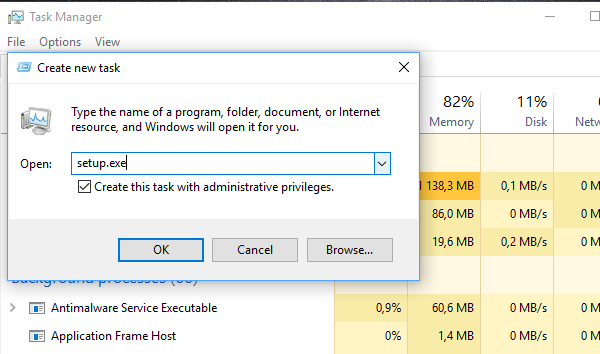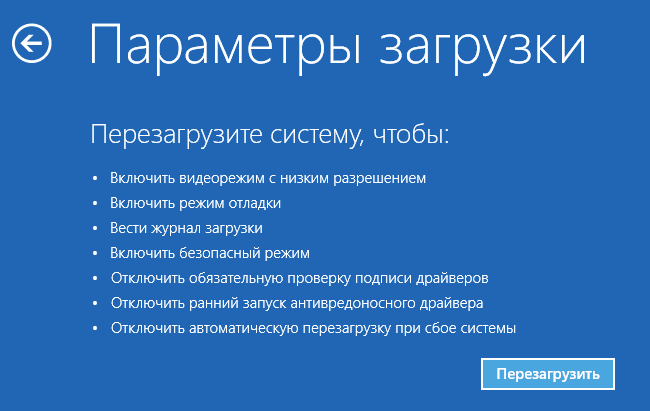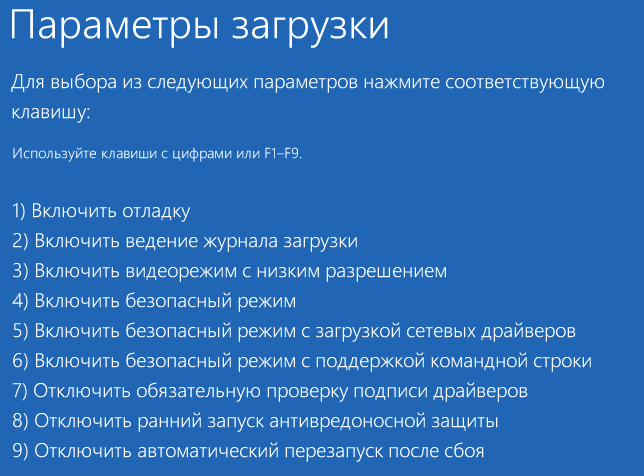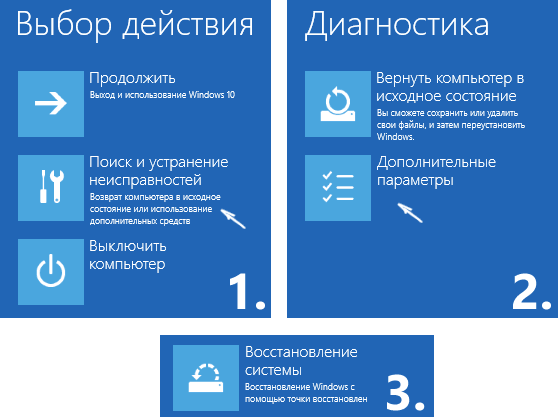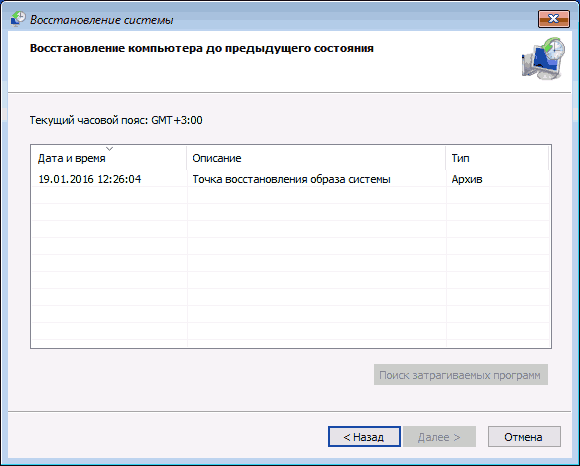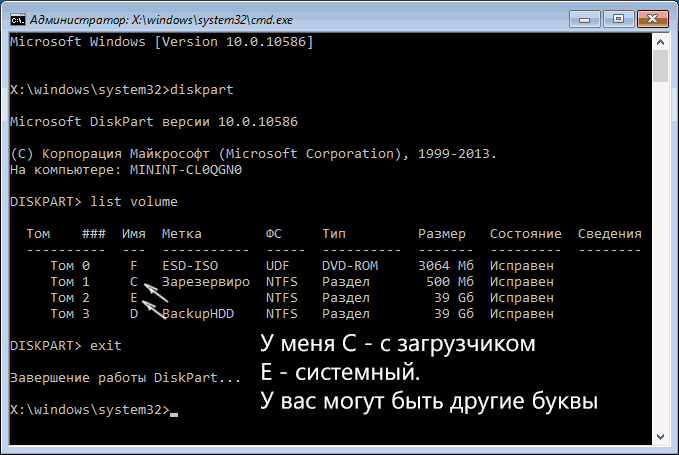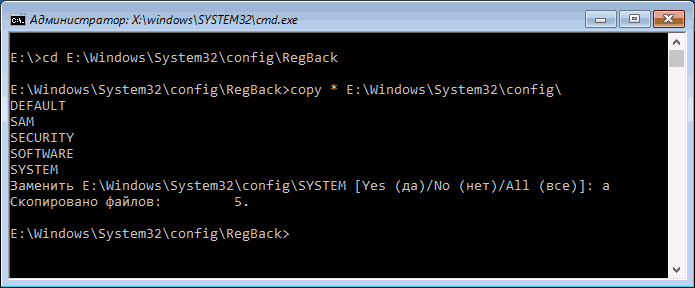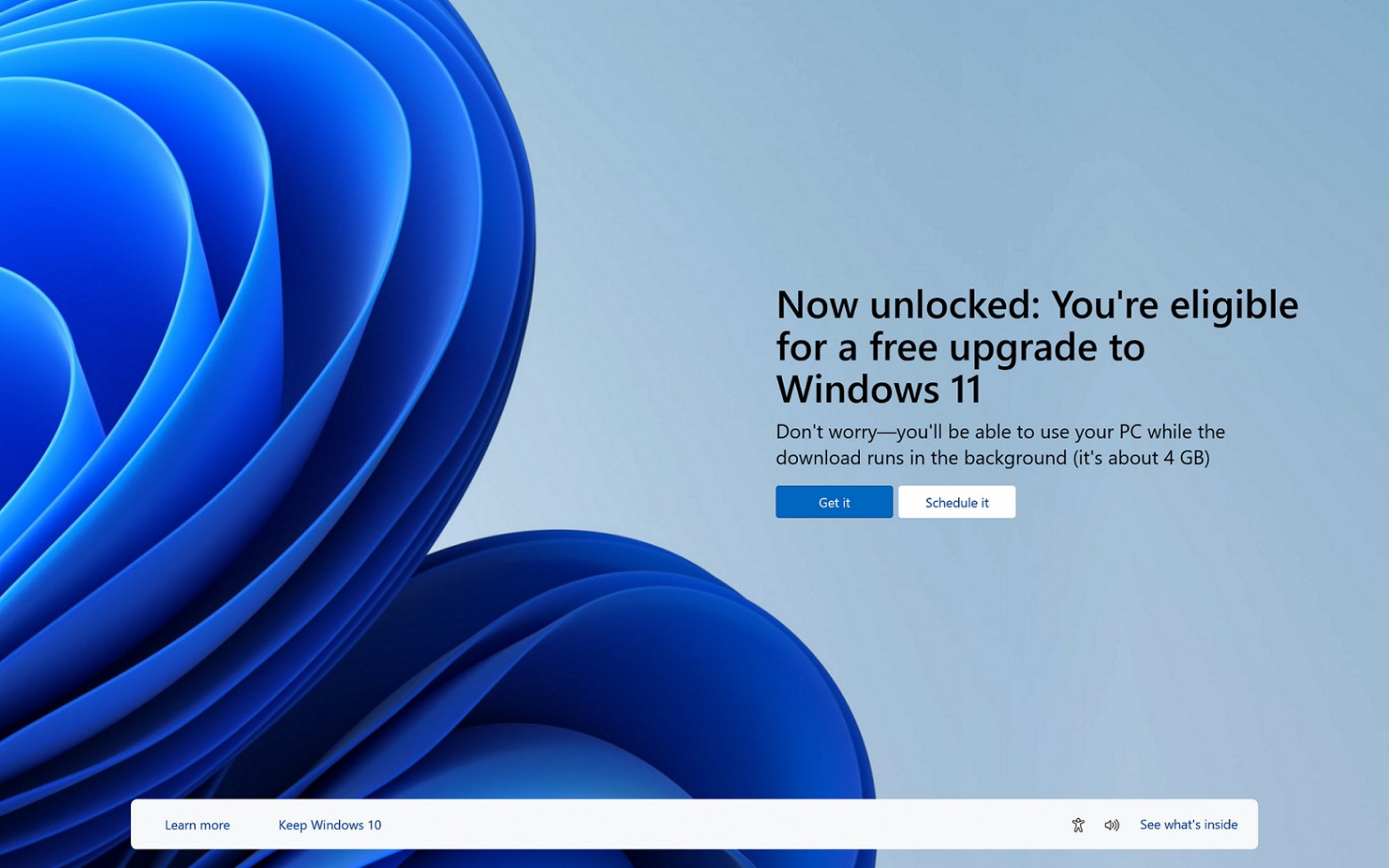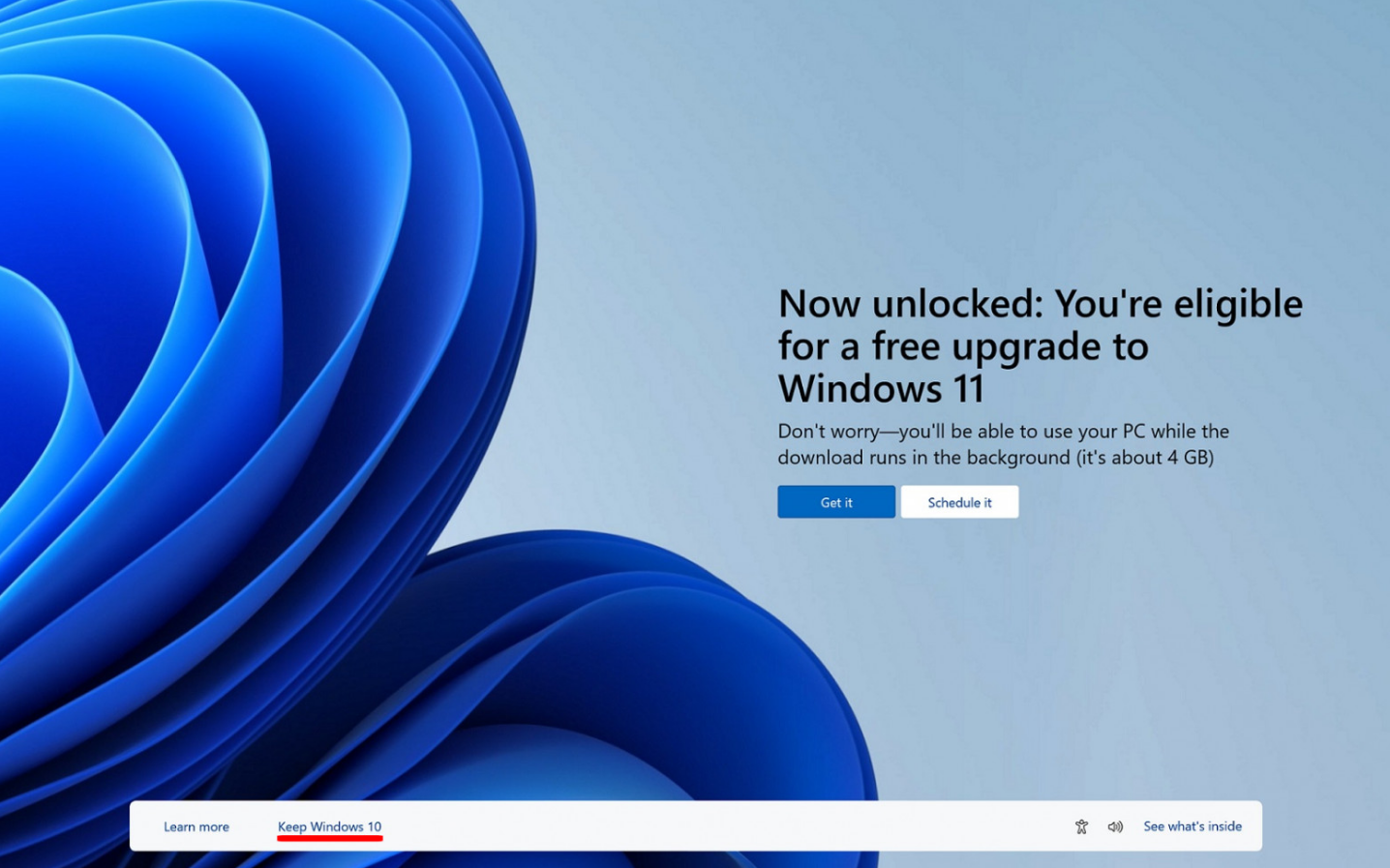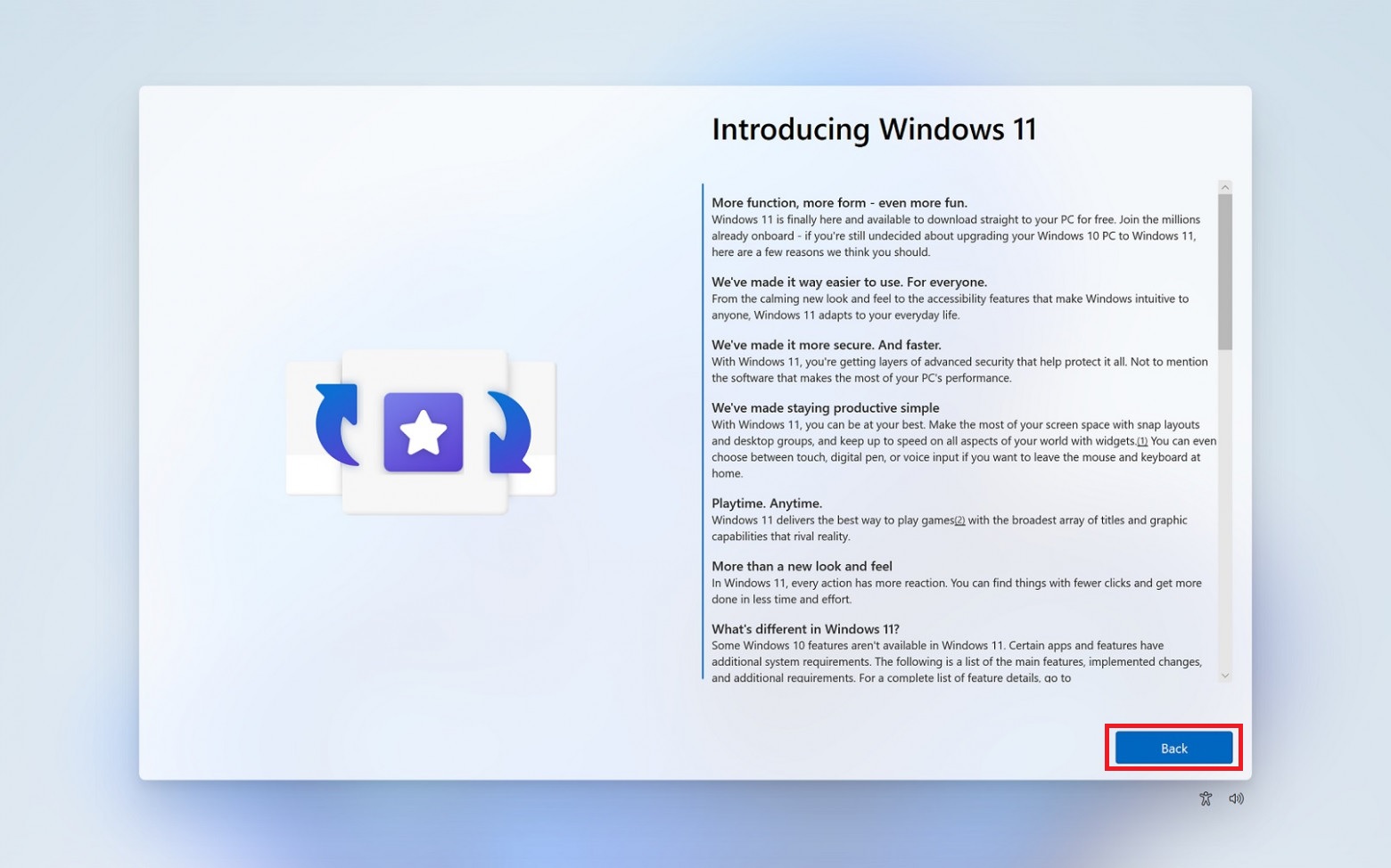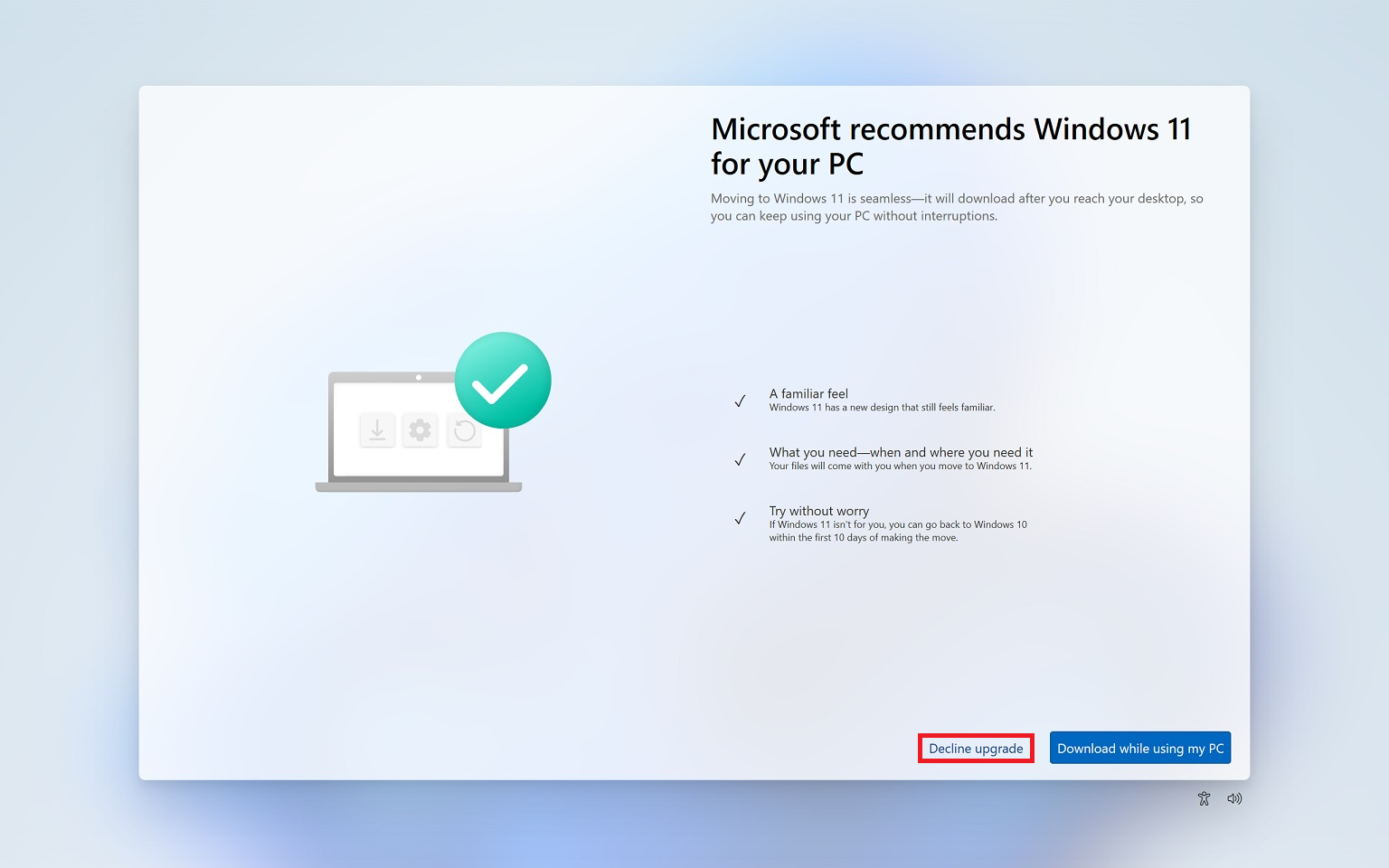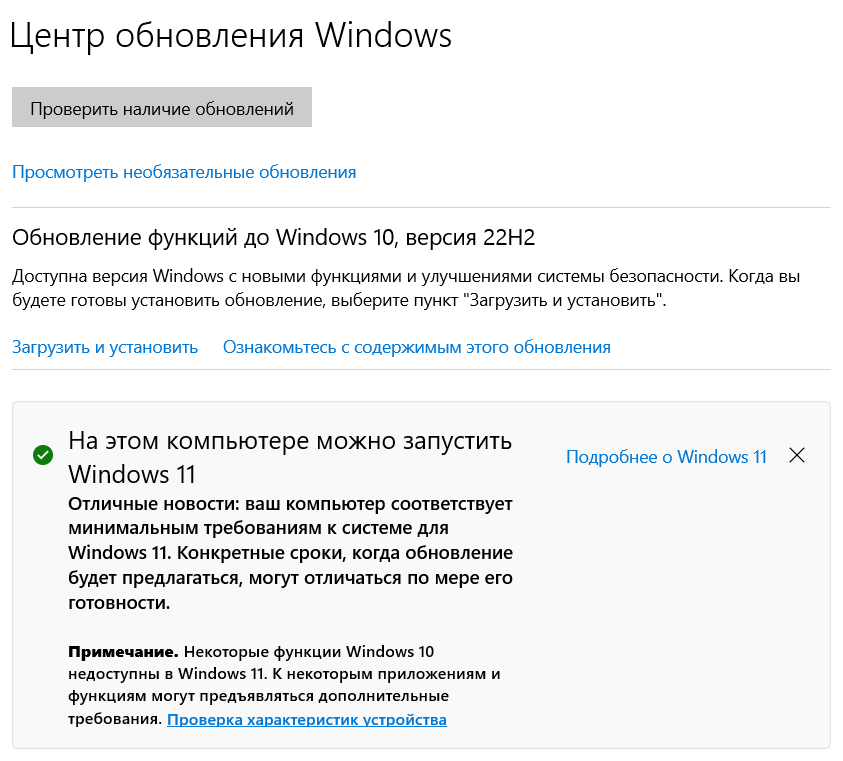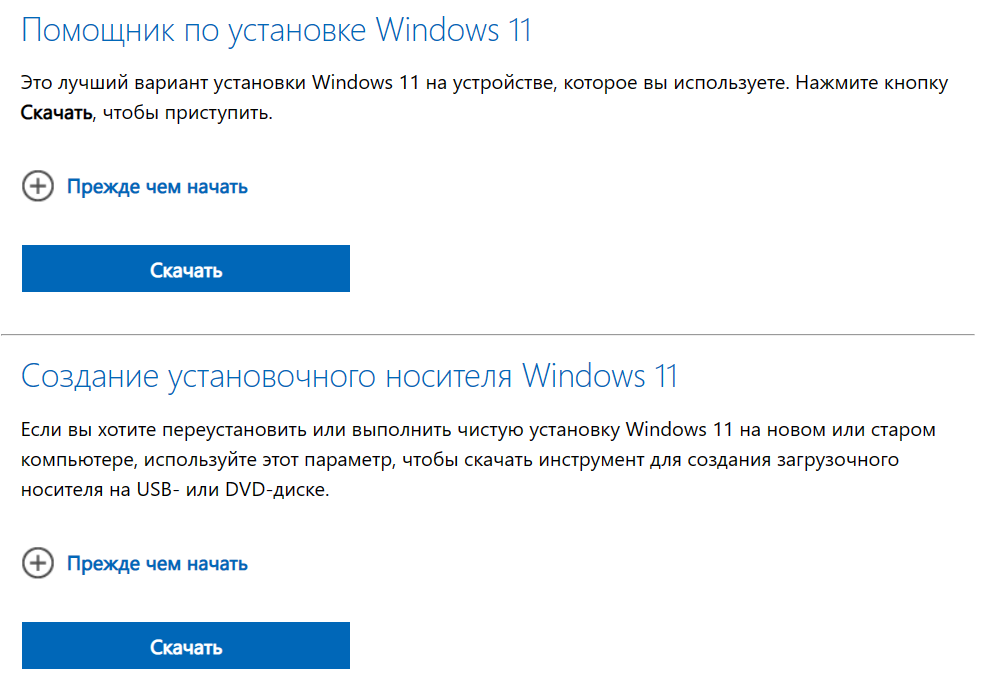Download PC Repair Tool to quickly find & fix Windows errors automatically
Windows 10 Updates or Windows 11 Updates have their own set of bad luck. It has caused issues on a lot of Windows PC to a measure which we haven’t seen before. One such issue is about keyboard layout, a blank screen with just Recycle Bin/Taskbar. It seems that the culprit Avast Antivirus and Microsoft have officially acknowledged it. In this post, we are suggesting a solution for this. Check out our guide to fixing Windows 11/10 Update stuck at a blank screen with only Recycle Bin & Taskbar or Choose your keyboard layout.
Before we go ahead to find a solution, here is a brief description of the error. There are two of them.
- As soon as you log in to your account, you will observe a blank screen with only a Recycle Bin and a taskbar. There will be no start screen, and even killing Windows Explorer with Task Manager will not help.
- During the upgrade, the OS will prompt you Choose your keyboard layout and will be stuck at that.
Microsoft points the problem towards Avast Behavior Shield which is in conflict with a Windows 10 Update. While Avast has released an update to fix this issue, you will have to restore your system to a point from where a fix can be performed.
Users may also find that their Update screen is stuck at the Choose your keyboard layout screen,
It seems even though some of the users have tried performing a rollback, there is some problem. So our first method is to repair the rollback, and in case you are stuck at any point, switch to the second method.
1] Use Command Prompt to repair Windows Rollback
Here we will use command bcdedit. This command-line tool is to manage Boot Configuration Data (BCD). BCD files provide a store that is used to describe boot applications and boot application settings. So when you are the screen where it gets stuck, follow the steps below:
- Here select US keyboard, and then at the “Choose an option screen”.
- The next screen should have the top left tile which reads “Continue – Exit and continue to Windows Rollback”. (If you don’t see this, switch to the second method)
- Select Troubleshoot > Command Prompt. > type bcdedit and press Enter.
- There should be 4 entries displayed.
- Ignore the first entry, called {bootmgr}.
- The next entries will have an attribute called “device” or “bootstatdevice”, which will have a value similar to partition=E: (example)
- In the command prompt, switch to the drive letter you noted in the previous step. In this example, you would type E: and press Enter.
- Type the following command and then press enter:
- copy Windows.oldWindowsSystem32OOBESetupPlatformSetupPlatform.exe $WINDOWS.~BTSources
- When completed, you should see the output, “1 file(s) copied”. If you see anything else, quit, and switch to the next method we have mentioned.
- Now you need to exit the command prompt, and it will take you to the Choose an option screen.
- Select Continue – Exit and continue to Windows Rollback.
This will initiate the Windows Rollback, and restore your system to the previous version of Windows. Once it completes, it’s best not to upgrade manually, and wait for a notification from the Windows Update to notify you about an upgrade.
2] Perform an in-place upgrade
In this method, we will try to trick the installation process as if there is another copy of Windows 10 Installed. We will rename the Windows.old folder to protect your personal files from being overwritten in certain scenarios.
To restore your system, you will need:
- A blank USB drive with at least 8 GB of disk space
- Another working Windows PC that you can use to create a bootable Windows 10 device.
In case things go south upgrading an in-place upgrade, the procedure of which has been shown in this post on Windows 11/10 Upgrade stuck at Choose your keyboard layout screen. Now let’s follow the steps below:
- Download the Media Creation Tool on any other PC. This will give you a bootable disk from where you can do an installation.
- Boot from the USB device you just created by changing the settings in your BIOS.
- Since we are trying to recover the old installation, we will stop the place where it asks to choose keyboard layout. Here select US keyboard, and then at the Choose an options screen, select Troubleshoot > Command Prompt.
- In the cmd.exe window, type C: and press Enter. Assuming C is the drive where your Windows was installed.
- Type the following command Ren Windows.old Windows.old.bak, and press Enter.
- Exit the command prompt, and you will be back to Choose an option screen that we saw before.
- Select Use another operating system > Windows 10 on volume X, where “X” will be a number.
- Give it a few minutes, and it will load the desktop.
Once this is complete, we are now back to our usual desktop screen, and from here we can kick-start Window 10 installation manually. Since your access will be limited if the actual desktop doesn’t get loaded, we will use Task Manager to launch the Windows 10 Setup.exe which is available in the USB.
- Right-click any blank area on the taskbar, and then select Task Manager > More details > Select File, then Run new task.
- In the dialog box that appears, check the box for Create this task with administrator privileges.
- Select Browse, and select the setup.exe file which is available on the USB drive.
- This will kickstart the Windows 10 Upgraded. However, make sure to uncheck the option which tries to check for new updates
Once the upgrade is complete, you can recover all your files from the Windows.old.bak folder.
Hope this works for you!
How do I restart the Graphics Driver in Windows?
If you do not see anything on your screen except for a black screen, then you can use the keyboard shortcut Windows key + Ctrl + Shift + B to reload. The monitors will blink a couple of times as the driver is restarted. If you have multiple monitors, you should see it happening for each of them.
Can I interrupt a Windows Upgrade process if I can still see the desktop?
If the Upgrade process has not restarted the PC and doesn’t show any warning asking you not to reboot, then it’s safe. The upgrade process at the initial stages downloads the files, backups up existing folders. Even if this process is interrupted, there will be no harm done. So yes you can interrupt the process while you can still see the desktop.
Ashish is a veteran Windows and Xbox user who excels in writing tips, tricks, and features on it to improve your day-to-day experience with your devices. He has been a Microsoft MVP (2008-2010).
У вас запускается «система автоматического восстановления при загрузке виндовс».
Только в вашем случае сия тулза не русифицирована. Возможно, у вас и вся система на английском. Но это несущественно.
Для начала, неплохо бы выяснить, что именно у вас там сломалось.
Если при выборе пункта «exit and continue to windows 8.1» после перезагрузки система возвращается в это же состояние, то для исправления ситуации перейдите до пункта «command prompt» и выберите его — откроется командная строка.
В командной строке выполните
| Windows Batch file | ||
|
В случае, если сия команда выпадает с ошибкой без выполнения действия, используйте
| Windows Batch file | ||
|
А после нахождения повреждений образа виндовс используйте
| Windows Batch file | ||
|
Эта команда проверяет/восстанавливает образ виндовс.
Далее, вам придётся снова запустить
| Windows Batch file | ||
|
для восстановления установленной системы из образа.
По завершению процесса вам нужно будет перезагрузиться
| Windows Batch file | ||
|

Прежде всего, если ошибка «Компьютер запущен некорректно» возникает у вас после выключения компьютера или после прерывания обновления Windows 10, но успешно исправляется нажатием кнопки «Перезагрузить», а потом появляется снова, или же в тех случаях, когда компьютер включается не с первого раза, после чего происходит автоматическое восстановление (и опять же все исправляется путем перезагрузки), то все нижеописанные действия с командной строкой — не для вашей ситуации, в вашем случае причины могут быть следующими. Дополнительная инструкция с вариантами проблем запуска системы и их решениями: Не запускается Windows 10.
Первая и распространенная — проблемы с питанием (если компьютер включается не с первого раза, вероятно, неисправен блок питания). После двух неуспешных попыток запуска Windows 10 автоматически запускает восстановление системы. Второй вариант — проблема с выключением компьютера и режимом быстрой загрузки. Попробуйте выключить быстрый запуск Windows 10. Третий вариант — что-то не так с драйверами. Замечено, например, что откат драйвера Intel Management Engine Interface на ноутбуках с Intel на более старую версию (с сайта производителя ноутбука, а не из центра обновлений Windows 10) может решать проблемы с выключением и сном. Также можно попробовать проверку и исправление целостности системных файлов Windows 10.
Если ошибка появляется после сброса Windows 10 или обновления
Один из простых вариантов появления ошибки «Компьютер запущен некорректно» является примерно следующий: после сброса или обновления Windows 10 появляется «синий экран» с ошибкой наподобие INACCESSIBLE_BOOT_DEVICE (хотя эта ошибка может быть индикатором и более серьезных проблем, в случае с ее появлением после сброса или отката обычно все просто), а после сбора информации появляется окно «Восстановление» с кнопкой «Дополнительные параметры» и перезагрузка. Хотя, этот же вариант можно опробовать и в других сценариях появления ошибки, способ безопасен.
Зайдите в «Дополнительные параметры» — «Поиск и устранение неисправностей» — «Дополнительные параметры» — «Параметры загрузки». И нажмите кнопку «Перезагрузить».
В окне «Параметры загрузки» нажмите клавишу 6 или F6 на клавиатуре для запуска безопасного режима с поддержкой командной строки. Если он запустится, войдите под администратором (а если нет, то этот способ вам не подходит).
В открывшейся командной строке используйте по порядку следующие команды (первые две могут показывать сообщения об ошибках или долго выполняться, «зависая» в процессе. Ожидайте.)
- sfc /scannow
- dism /Online /Cleanup-Image /RestoreHealth
- shutdown -r
И дождитесь, когда компьютер будет перезапущен. Во многих случаях (применительно к появлению проблемы после сброса или обновления) это позволяет исправить проблему, восстановив запуск Windows 10.
«Компьютер запущен некорректно» или «Кажется, система Windows загрузилась неправильно»
Если после включения компьютера или ноутбука вы видите сообщение о том, что идет диагностика компьютера, а после этого — синий экран с сообщением о том, что «Компьютер запущен некорректно» с предложением перезагрузить или зайти в дополнительные параметры (второй вариант того же сообщения — на экране «Восстановление» сообщение о том, что система Windows загрузилась неправильно), это обычно говорит о повреждении каких-либо системных файлов Windows 10: файлов реестра и не только.
Проблема может проявляться после внезапного выключения при установке обновлений, установки антивируса или очистки компьютера от вирусов, очистки реестра с помощью программ-клинеров, установки сомнительных программ.
А теперь о способах решения проблемы «Компьютер запущен некорректно». Если так сложилось, что у вас в Windows 10 было включено автоматическое создание точек восстановления, то прежде всего стоит попробовать именно этот вариант. Сделать это можно следующим образом:
- Нажмите «Дополнительные параметры» (или «Дополнительные варианты восстановления») — «Поиск и устранение неисправностей» — «Дополнительные параметры» — «Восстановление системы».
- В открывшемся мастере восстановления системы нажмите «Далее» и, если он найдет доступную точку восстановления, используйте её, с большой вероятностью, это решит проблему. Если нет, нажимаем «Отмена», а в будущем, вероятно, имеет смысл включить автоматическое создание точек восстановления.
После нажатия кнопки отмена, вы снова попадете на синий экран. Нажмите на нем «Поиск и устранение неисправностей».
Теперь, если вы не готовы предпринимать все следующие шаги по восстановлению запуска, в которых будет использоваться исключительно командная строка, нажмите «Вернуть компьютер в исходное состояние» для сброса Windows 10 (переустановки), которую можно осуществить и с сохранением ваших файлов (но не программ). Если готовы и хотите попробовать вернуть все как было — нажмите «Дополнительные параметры», а затем — «Командная строка».
Внимание: шаги, описанные далее, могут не исправить, а усугубить проблему с запуском. Беритесь за них только лишь в случае готовности к этому.
В командной строке мы по порядку проверим целостность системных файлов и компонентов Windows 10, попробуем исправить их, а также произведем восстановление реестра из резервной копии. Все это в совокупности помогает в большинстве случаев. По порядку используйте следующие команды:
- diskpart
- list volume — после выполнения этой команды вы увидите список разделов (томов) на диске. Вам нужно определить и запомнить букву системного раздела с Windows (в столбце «Имя», она, скорее всего, будет не C: как обычно, в моем случае это — E, дальше буду использовать ее, а вы — свой вариант).
- exit
- sfc /scannow /offbootdir=E: /offwindir=E:Windows — проверка целостности системных файлов (здесь E: — диск с Windows. Команда может сообщить о том, что Защита ресурсов Windows не может выполнить запрошенную операцию, просто выполняем следующие шаги).
- E: — (в этой команде — буква системного диска из п. 2, двоеточие, Enter).
- md configbackup
- cd E:WindowsSystem32config
- copy * e:configbackup
- cd E:WindowsSystem32configregback
- copy * e:windowssystem32config — на запрос о замене файлов при выполнении этой команды, нажмите клавишу с латинской A и нажмите Enter. Этим мы производим восстановление реестра из резервной копии, автоматически создаваемой Windows.
- Закройте командную строку и на экране «Выбор действия» нажмите «Продолжить. Выход и использование Windows 10».
Есть немалая вероятность, что после этого Windows 10 запустится. Если нет, вы можете отменить все сделанные изменения в командной строке (запустить которую можно так же, как и раньше или с диска восстановления), вернув файлы из созданной нами резервной копии:
- cd e:configbackup
- copy * e:windowssystem32config (подтвердить перезапись файлов, нажав A и Enter).
Если же ничто из описанного не помогло, то могу рекомендовать лишь сброс Windows 10 через «Вернуть компьютер в исходное состояние» в меню «Поиск и устранение неисправностей». Если после указанных действий попасть в это меню не получается, используйте диск восстановления или загрузочную флешку Windows 10, созданную на другом компьютере, чтобы попасть в среду восстановления. Подробнее в статье Восстановление Windows 10.
Skip to content
- ТВикинариум
- Форум
- Поддержка
- PRO
- Войти
BSoD после предупреждения в списке событий
Цитата: Lepra от 24.12.2020, 19:56Установил новую win 10, скачивал с сайта майкрософт. Проблема начала проявляться сразу после установки винды. Сразу не мог разобраться в чем причина. Гуглил ошибки, которые написаны при DSoD, делал все что там описано (ошибки разные, но исправления одни — драйвера, проверка системы, проверка памяти, проверка диска, обновления), ничего из этого не помогло. Далее заметил в списке событий, что во время BSoD выскакивают 2 ошибки — «Catalog Database (2936,D,12) Catalog Database: Не удается использовать версию функции формата базы данных 9080 (0x2378), так как в качестве текущего используется формат базы данных 1568.20.0, и он определяется параметром 0x410022D8 (8920 | JET_efvAllowHigherPersistedFormat).»
В интернете не нашел решения проблемы, т.к везде эта ошибка не влияет на систему. А в моем случае именно в момент этих ошибок (до секунды, судя по дате «неожиданной перезагрузки» пк) выскакивает BSoD. В чем может быть проблема?
P.S ПК полностью новый, из новых комплектующих, чистить нечего, никаких вирусов быть не может. Да, винду пробовал переустановить, не помогло.
Установил новую win 10, скачивал с сайта майкрософт. Проблема начала проявляться сразу после установки винды. Сразу не мог разобраться в чем причина. Гуглил ошибки, которые написаны при DSoD, делал все что там описано (ошибки разные, но исправления одни — драйвера, проверка системы, проверка памяти, проверка диска, обновления), ничего из этого не помогло. Далее заметил в списке событий, что во время BSoD выскакивают 2 ошибки — «Catalog Database (2936,D,12) Catalog Database: Не удается использовать версию функции формата базы данных 9080 (0x2378), так как в качестве текущего используется формат базы данных 1568.20.0, и он определяется параметром 0x410022D8 (8920 | JET_efvAllowHigherPersistedFormat).»
В интернете не нашел решения проблемы, т.к везде эта ошибка не влияет на систему. А в моем случае именно в момент этих ошибок (до секунды, судя по дате «неожиданной перезагрузки» пк) выскакивает BSoD. В чем может быть проблема?
P.S ПК полностью новый, из новых комплектующих, чистить нечего, никаких вирусов быть не может. Да, винду пробовал переустановить, не помогло.

Цитата: Сергей от 24.12.2020, 20:01Добрый вечер 🖐
Нужно больше информации:
1. Что за железо? Точное описание каждого комплектующего.
2. Откуда берёте драйверы?
3. Есть ли специфическая периферия?
Добрый вечер 🖐
Нужно больше информации:
1. Что за железо? Точное описание каждого комплектующего.
2. Откуда берёте драйверы?
3. Есть ли специфическая периферия?
Цитата: Lepra от 24.12.2020, 20:20
- Мать — Gigabyte b450m DS3h rev 1.0
- Процессор — Ryzen 5 3600
- Видеокарта — XFX RX 580 (8Gb)
- Оперативная память — HyperX Fury 2x8GB DDR4 PC4-25600 HX432C16FB3K2/16
- SSD под систему — Crucial BX500 240Gb
- БП — CHIEFTEC на 600W
Драйвера установил через Driver Booster. Библиотеки для игр и драйвера на видеокарту с официальных сайтов.
Забыл уточнить, что эта ошибка появляется только при использовании браузера. Во время игры все отлично. Но если играть с открытым браузером — выскакивает. Пользуюсь Opera GX, пробовал другие и оригинальный Edge, какой браузер использовать — разницы нет, ошибка выскакивает в каждом.
- Мать — Gigabyte b450m DS3h rev 1.0
- Процессор — Ryzen 5 3600
- Видеокарта — XFX RX 580 (8Gb)
- Оперативная память — HyperX Fury 2x8GB DDR4 PC4-25600 HX432C16FB3K2/16
- SSD под систему — Crucial BX500 240Gb
- БП — CHIEFTEC на 600W
Драйвера установил через Driver Booster. Библиотеки для игр и драйвера на видеокарту с официальных сайтов.
Забыл уточнить, что эта ошибка появляется только при использовании браузера. Во время игры все отлично. Но если играть с открытым браузером — выскакивает. Пользуюсь Opera GX, пробовал другие и оригинальный Edge, какой браузер использовать — разницы нет, ошибка выскакивает в каждом.

Цитата: Pixi от 24.12.2020, 20:22Цитата: Сергей от 24.12.2020, 20:01Добрый вечер
Нужно больше информации:
1. Что за железо? Точное описание каждого комплектующего.
2. Откуда берёте драйверы?
3. Есть ли специфическая периферия?Добавлю, как устанавливали Windows. Через что. тоже не мало важно
Цитата: Сергей от 24.12.2020, 20:01Добрый вечер
Нужно больше информации:
1. Что за железо? Точное описание каждого комплектующего.
2. Откуда берёте драйверы?
3. Есть ли специфическая периферия?
Добавлю, как устанавливали Windows. Через что. тоже не мало важно
Цитата: Lepra от 24.12.2020, 20:23Цитата: Сергей от 24.12.2020, 20:01Добрый вечер
Нужно больше информации:
1. Что за железо? Точное описание каждого комплектующего.
2. Откуда берёте драйверы?
3. Есть ли специфическая периферия?Добавлю, как устанавливали Windows. Через что. тоже не мало важно
Через установочную флешку.
Цитата: Сергей от 24.12.2020, 20:01Добрый вечер
Нужно больше информации:
1. Что за железо? Точное описание каждого комплектующего.
2. Откуда берёте драйверы?
3. Есть ли специфическая периферия?Добавлю, как устанавливали Windows. Через что. тоже не мало важно
Через установочную флешку.

Цитата: Сергей от 24.12.2020, 20:32Попробуйте вот что:
1. Скачать драйверы с официального сайта производителя, не используя другие программы.
2. Переставить начисто систему, сбросив BIOS и не ставить никаких разгонов.
3. Поставить родные драйверы.
4. Посмотреть работу.
Если всё также, то сдавайте железо в магазин.
Попробуйте вот что:
1. Скачать драйверы с официального сайта производителя, не используя другие программы.
2. Переставить начисто систему, сбросив BIOS и не ставить никаких разгонов.
3. Поставить родные драйверы.
4. Посмотреть работу.
Если всё также, то сдавайте железо в магазин.

Цитата: Pixi от 24.12.2020, 20:34Цитата: Lepra от 24.12.2020, 20:23Через установочную флешку.
@lepra, Через Media Creation Tool ?
Rufus, UNetbootin ,Windows USB/DVD Download Tool…
Проблемы бывают из за того, что установщик записал образ на вашу флешку не выдав проблем. Но проблемы появляются потом. Или образ не был докачен правильно или повреждён после.
Попробуйте, перезаписать образ на флешку ещё раз, уже через rufus который, умеет закачивать официальный образы.
Потом попробуйте загрузится с флешки в режим восстановления, и попробовать проверить целостность системы.
Если всё в порядке после проверки, пробуйте опять использовать систему до очередного BSOD’a.
Переустановить систему после того как переустановите образ на флешке.
Опять использовать до очередного bsod’a
Дело в железках и настройках как написал Сергей
Цитата: Lepra от 24.12.2020, 20:23
Через установочную флешку.
@lepra, Через Media Creation Tool ?
Rufus, UNetbootin ,Windows USB/DVD Download Tool…
Проблемы бывают из за того, что установщик записал образ на вашу флешку не выдав проблем. Но проблемы появляются потом. Или образ не был докачен правильно или повреждён после.
Попробуйте, перезаписать образ на флешку ещё раз, уже через rufus который, умеет закачивать официальный образы.
Потом попробуйте загрузится с флешки в режим восстановления, и попробовать проверить целостность системы.
Если всё в порядке после проверки, пробуйте опять использовать систему до очередного BSOD’a.
Переустановить систему после того как переустановите образ на флешке.
Опять использовать до очередного bsod’a
Дело в железках и настройках как написал Сергей
Цитата: zolotarium от 24.12.2020, 21:37Цитата: Lepra от 24.12.2020, 19:56во время BSoD выскакивают 2 ошибки — «Catalog Database (2936,D,12) Catalog Database: Не удается использовать версию функции формата базы данных 9080 (0x2378), так как в качестве текущего используется формат базы данных 1568.20.0, и он определяется параметром 0x410022D8 (8920 | JET_efvAllowHigherPersistedFormat).»
Привет!
Что-то делалось не так, ибо просто так базы данных каталогов сбоить не будут.Попробуйте через PowerShell от имени администратора:
Stop-Service cryptsvc
Rename-Item -Path «C:WindowsSystem32catroot2» -NewName catroot2.old
Restart-Computer -Forceи посмотрите, что будет после ребута.
Цитата: Lepra от 24.12.2020, 19:56во время BSoD выскакивают 2 ошибки — «Catalog Database (2936,D,12) Catalog Database: Не удается использовать версию функции формата базы данных 9080 (0x2378), так как в качестве текущего используется формат базы данных 1568.20.0, и он определяется параметром 0x410022D8 (8920 | JET_efvAllowHigherPersistedFormat).»
Привет!
Что-то делалось не так, ибо просто так базы данных каталогов сбоить не будут.
Попробуйте через PowerShell от имени администратора:
Stop-Service cryptsvc
Rename-Item -Path «C:WindowsSystem32catroot2» -NewName catroot2.old
Restart-Computer -Force
и посмотрите, что будет после ребута.
Цитата: Lepra от 25.12.2020, 16:59Цитата: Lepra от 24.12.2020, 19:56во время BSoD выскакивают 2 ошибки — «Catalog Database (2936,D,12) Catalog Database: Не удается использовать версию функции формата базы данных 9080 (0x2378), так как в качестве текущего используется формат базы данных 1568.20.0, и он определяется параметром 0x410022D8 (8920 | JET_efvAllowHigherPersistedFormat).»
Привет!
Что-то делалось не так, ибо просто так базы данных каталогов сбоить не будут.Попробуйте через PowerShell от имени администратора:
Stop-Service cryptsvc
Rename-Item -Path «C:WindowsSystem32catroot2» -NewName catroot2.old
Restart-Computer -Forceи посмотрите, что будет после ребута.
Этот способ не помог.
Цитата: Lepra от 24.12.2020, 19:56во время BSoD выскакивают 2 ошибки — «Catalog Database (2936,D,12) Catalog Database: Не удается использовать версию функции формата базы данных 9080 (0x2378), так как в качестве текущего используется формат базы данных 1568.20.0, и он определяется параметром 0x410022D8 (8920 | JET_efvAllowHigherPersistedFormat).»
Привет!
Что-то делалось не так, ибо просто так базы данных каталогов сбоить не будут.Попробуйте через PowerShell от имени администратора:
Stop-Service cryptsvc
Rename-Item -Path «C:WindowsSystem32catroot2» -NewName catroot2.old
Restart-Computer -Forceи посмотрите, что будет после ребута.
Этот способ не помог.
Цитата: Lepra от 25.12.2020, 17:22Цитата: Сергей от 24.12.2020, 20:32Попробуйте вот что:
1. Скачать драйверы с официального сайта производителя, не используя другие программы.
2. Переставить начисто систему, сбросив BIOS и не ставить никаких разгонов.
3. Поставить родные драйверы.
4. Посмотреть работу.
Если всё также, то сдавайте железо в магазин.Driver Booster обновил около 50 драйверов, не совсем понимаю, где их все можно найти вне программы. С каких сайтов скачивать? На официальных сайтах можно найти около 10 драйверов из списка.
Сейчас еще завис пк во время игры. В какой-то момент игра начала дико фризить, потом она вовсе зависла, синего экрана не было, но звук залагал, как это происходит во время BSOD, клавиатура тоже не отвечала на клики (даже лампочку NUM панели нельзя отключить было). На системном блоке индикатор нагрузки жесткого диска не горел. Во время перезагрузки система автоматически предложила проверить локальный диск F (У меня жесткий диск разбит на D, F и G, SSD отдельно) на ошибки. На F была установлена игра, во время которой завис пк. В просмотре событий в разделе «система» появились 2 ошибки:
- Том F: (DeviceHarddiskVolume2) необходимо перевести в автономный режим для полной проверки диска. Запустите команду «CHKDSK /F» локально с помощью командной строки либо выполните команду «REPAIR-VOLUME <диск:>» локально или удаленно с использованием PowerShell.
- Обнаружено повреждение в структуре файловой системы на томе F:.
Точная природа повреждения неизвестна. Необходимо проверить и исправить структуры файловой системы в автономном режиме.В разделе «приложения» те же 2 предупреждения, после которых обычно выскакивал BSOD.
Еще обнаружил пункты после проверки диска в просмотре событий:
1. Том G: (DeviceHarddiskVolume3) работоспособен. Не требуется никаких действий.
2. Том D: (DeviceHarddiskVolume1) работоспособен. Не требуется никаких действий.
3. Том F: (DeviceHarddiskVolume2) работоспособен. Не требуется никаких действий.
4. Том \?Volume{17efeced-edaa-421e-9cfa-d8030365b9d5} (DeviceHarddiskVolume7) работоспособен. Не требуется никаких действий.
Последний очень странный, стоит попробовать отсоединить жесткий диск и поработать на одном SSD?P.S Пока писал, нашел еще странные пункты в просмотре событий:
1. SearchIndexer (6264,R,98) Windows: СУБД осуществляет подготовку к восстановлению.
2. SearchIndexer (6264,R,98) Windows: The database engine has finished replaying logfile C:ProgramDataMicrosoftSearchDataApplicationsWindowsedb.jtx.
Processing Stats:
[1] 0.022103 -0.008573 (8) CM -0.003481 (5) WT +J(CM:8, PgRf:52, Rd:0/8, Dy:8/96, Lg:535189/3318) +M(C:0K, Fs:1280, WS:840K # 760K, PF:724K # 628K, P:724K).
Log record of type ‘Commit ‘ was seen most frequently (770 times)И еще 2 пункта, где очень много всего. Скопирую начало, далее там идет список Internal Timing Sequence, где по 16 пунктов в виде [1], [2], как указано выше:
1. SearchIndexer (6264,D,0) Windows: The database engine started a new instance (0). (Time=0 seconds)
Additional Data:
lgposV2[] = 0000000D:0001:0000 — 0000000D:0087:0521 — 0000000D:0088:0000 — 0000000D:0088:0000 (00000000:0000:0000)
cReInits = 5
2. SearchIndexer (6264,D,50) Windows: The database engine attached a database (1, C:ProgramDataMicrosoftSearchDataApplicationsWindowsWindows.edb). (Time=0 seconds)
Saved Cache: 0 0
Additional Data: lgposAttach = 0000000D:008A:0268,
dbv = 1568.110.240Если нужно, могу подробнее описать, прислать фото событий, если это поможет разобраться.
Цитата: Сергей от 24.12.2020, 20:32Попробуйте вот что:
1. Скачать драйверы с официального сайта производителя, не используя другие программы.
2. Переставить начисто систему, сбросив BIOS и не ставить никаких разгонов.
3. Поставить родные драйверы.
4. Посмотреть работу.
Если всё также, то сдавайте железо в магазин.
Driver Booster обновил около 50 драйверов, не совсем понимаю, где их все можно найти вне программы. С каких сайтов скачивать? На официальных сайтах можно найти около 10 драйверов из списка.
Сейчас еще завис пк во время игры. В какой-то момент игра начала дико фризить, потом она вовсе зависла, синего экрана не было, но звук залагал, как это происходит во время BSOD, клавиатура тоже не отвечала на клики (даже лампочку NUM панели нельзя отключить было). На системном блоке индикатор нагрузки жесткого диска не горел. Во время перезагрузки система автоматически предложила проверить локальный диск F (У меня жесткий диск разбит на D, F и G, SSD отдельно) на ошибки. На F была установлена игра, во время которой завис пк. В просмотре событий в разделе «система» появились 2 ошибки:
- Том F: (DeviceHarddiskVolume2) необходимо перевести в автономный режим для полной проверки диска. Запустите команду «CHKDSK /F» локально с помощью командной строки либо выполните команду «REPAIR-VOLUME <диск:>» локально или удаленно с использованием PowerShell.
- Обнаружено повреждение в структуре файловой системы на томе F:.
Точная природа повреждения неизвестна. Необходимо проверить и исправить структуры файловой системы в автономном режиме.В разделе «приложения» те же 2 предупреждения, после которых обычно выскакивал BSOD.
Еще обнаружил пункты после проверки диска в просмотре событий:
1. Том G: (DeviceHarddiskVolume3) работоспособен. Не требуется никаких действий.
2. Том D: (DeviceHarddiskVolume1) работоспособен. Не требуется никаких действий.
3. Том F: (DeviceHarddiskVolume2) работоспособен. Не требуется никаких действий.
4. Том \?Volume{17efeced-edaa-421e-9cfa-d8030365b9d5} (DeviceHarddiskVolume7) работоспособен. Не требуется никаких действий.
Последний очень странный, стоит попробовать отсоединить жесткий диск и поработать на одном SSD?P.S Пока писал, нашел еще странные пункты в просмотре событий:
1. SearchIndexer (6264,R,98) Windows: СУБД осуществляет подготовку к восстановлению.
2. SearchIndexer (6264,R,98) Windows: The database engine has finished replaying logfile C:ProgramDataMicrosoftSearchDataApplicationsWindowsedb.jtx.
Processing Stats:
[1] 0.022103 -0.008573 (8) CM -0.003481 (5) WT +J(CM:8, PgRf:52, Rd:0/8, Dy:8/96, Lg:535189/3318) +M(C:0K, Fs:1280, WS:840K # 760K, PF:724K # 628K, P:724K).
Log record of type ‘Commit ‘ was seen most frequently (770 times)И еще 2 пункта, где очень много всего. Скопирую начало, далее там идет список Internal Timing Sequence, где по 16 пунктов в виде [1], [2], как указано выше:
1. SearchIndexer (6264,D,0) Windows: The database engine started a new instance (0). (Time=0 seconds)
Additional Data:
lgposV2[] = 0000000D:0001:0000 — 0000000D:0087:0521 — 0000000D:0088:0000 — 0000000D:0088:0000 (00000000:0000:0000)
cReInits = 5
2. SearchIndexer (6264,D,50) Windows: The database engine attached a database (1, C:ProgramDataMicrosoftSearchDataApplicationsWindowsWindows.edb). (Time=0 seconds)
Saved Cache: 0 0
Additional Data: lgposAttach = 0000000D:008A:0268,
dbv = 1568.110.240Если нужно, могу подробнее описать, прислать фото событий, если это поможет разобраться.

Цитата: Сергей от 25.12.2020, 17:27Не нужно гнаться за числом, главное, чтобы в системе не было неизвестных устройств.
Если Вы делали проверку диска стандартной утилитойchkdsk, то Вам не повезло, потому что это известная проблема. Microsoft выпустила обновление, и теперьchkdskломает файловую систему и происходит BSOD.
Поэтому рекомендую сделать как Я написал выше и не искать приключений, некому с ними возиться, когда комп новый, то лучше попытаться воспроизвести проблему на чистой системе с заводскими драйверами и сдать в магазин в случае проблем.
Не нужно гнаться за числом, главное, чтобы в системе не было неизвестных устройств.
Если Вы делали проверку диска стандартной утилитой Скопированоchkdsk, то Вам не повезло, потому что это известная проблема. Microsoft выпустила обновление, и теперь Скопированоchkdsk ломает файловую систему и происходит BSOD.
Поэтому рекомендую сделать как Я написал выше и не искать приключений, некому с ними возиться, когда комп новый, то лучше попытаться воспроизвести проблему на чистой системе с заводскими драйверами и сдать в магазин в случае проблем.

Цитата: 𝐓𝐇𝐎𝐑𝐭𝐢𝐤 от 25.12.2020, 18:45Привет. Рекомендации Microsoft по поводу chkdsk, если пользователь уже столкнулся с ней. (В новых обновах вроде уже пофиксили).
To mitigate this issue on devices which have already encountered this issue and are unable to start up, use the following steps:
- The device should automatically start up into the Recovery Console after failing to start up a few times.
- Select Advanced options.
- Select Command Prompt from the list of actions.
- Once Command Prompt opens, type: chkdsk /f
- Allow chkdsk to complete the scan, this can take a little while. Once it has completed, type: exit
- The device should now start up as expected. If it restarts into Recovery Console, select Exit and continue to Windows 10.
Note After completing these steps, the device might automatically run chkdsk again on restart. It should start up as expected once it has completed.
Привет. Рекомендации Microsoft по поводу chkdsk, если пользователь уже столкнулся с ней. (В новых обновах вроде уже пофиксили).
To mitigate this issue on devices which have already encountered this issue and are unable to start up, use the following steps:
- The device should automatically start up into the Recovery Console after failing to start up a few times.
- Select Advanced options.
- Select Command Prompt from the list of actions.
- Once Command Prompt opens, type: chkdsk /f
- Allow chkdsk to complete the scan, this can take a little while. Once it has completed, type: exit
- The device should now start up as expected. If it restarts into Recovery Console, select Exit and continue to Windows 10.
Note After completing these steps, the device might automatically run chkdsk again on restart. It should start up as expected once it has completed.
Содержание
- Press f1 to run setup press f2 to load default values and continue что это, как исправить?
- Разберем название
- Причины
- Заключение
- NO Exit and continue to Windows 10 option when starting up
- Replies (1)
- continue
- См. также в других словарях:
- Как исправить ошибку с диском при включении Windows 10 !
- Итак сначала разберу для вас что это за ошибка такая!
Press f1 to run setup press f2 to load default values and continue что это, как исправить?

Разберем название
- Press F1 to run setup. После нажатия F1 запустится BIOS, точнее окно с разделами и опциями, где можно выбрать опции, чтобы устранить ошибку. Иногда, в следствии аппаратных проблем ошибку устранить можно только заменой определенного устройства.
- Press F2 to load default values and continue. Нажмите F2 для загрузки значений по умолчанию и продолжения. Имеется ввиду что выполнится сброс настроек BIOS к заводским, после чего продолжится загрузка ПК. Либо опять же, при наличии аппаратных проблем — ошибка повторится.
Также в названии может быть указана фраза Please enter setup to recover bios setting, которая означает: пожалуйста зайдите в биос чтобы восстановить настройки.
Причины
Причиной может быть севшая батарейка CMOS на материнской платы. В таком случае еще может указываться надпись CMOS CheckSumBad. Данная батарейка необходима чтобы настройки в биосе сохранялись даже после выключения ПК. Решение — просто заменить батарейку, купить можно в любом компьютерном магазине. Чтобы заменить: нужно разобрать ПК, осторожно извлечь старую и установить новую. Примерный вид батарейки:
В названии могут встречаться дополнительные слова, подсказывающие характер ошибки, например:
- No Keyboard Detected — ПК не видит клавиатура, проблема может быть в кабеле клавиатуры, в разьеме/коннекторе. При подключении по USB — попробуйте другой порт.
- CMOS Checksum Bad — как уже выяснили, ошибка из-за севшей батарейки CMOS (расшифровывается как Complementary Metal Oxide Semiconductor).
- USB Device Over Current Status Detected — на одном из порту USB либо на нескольких замечено замыкание. Необходимо срочно отключить питание от материнки и извлечь все устройства из USB-портов.
- CMOS Settings is wrong — нужно обнулить биос, просто вытащите батарейку на минут десять и установите ее обратно.
Заключение
При наличии ошибки Press f1 to run setup press f2 to load default values and continue, попробуйте:
- Нажать F1 чтобы запустить биос. Попробуйте сбросить настройки — зайдите в раздел Exit либо Smart, найдите опцию Load Setup Defaults, выберите ее > нажмите OK. Далее откройте раздел Exit > выбрите в нем Save Changes and Exit (что означает сохранить настройки и выйти).
- Нажмите F2 — приведет к автоматическому сбросу настроек биоса, после чего продолжиться загрузка.
- При упоминании CMOS — возможно ошибка именно в батарейке. Замените ее.
- Когда ничего не помогло — отключите от материнской платы максимум устройств, после чего попробуйте запустить. Если все равно не увидите логотип Windows, тогда стоит отнести плату в сервисный центр.
Комментарий с форума, возможно будет полезным:
NO Exit and continue to Windows 10 option when starting up
Your concern regarding the boot loop issue that you encountered can be caused by a sudden change on the device configuration or corrupted system files. If you still get the same issue after performing the startup repair, our next step is to perform a system restore using an installation media. To do this, use another PC and download the installation media provided on this link. Alternatively, you can follow the steps on this Forum Article created by Andre Da Costa for a detailed guide on how to create and properly boot using a USB installation media.
Once you’re done, follow the steps provided on this support article. Click the Use installation media to restore or reset your PC drop-down arrow to view the appropriate step.
In addition, you may also perform the startup repair using the installation media to repair or replace any corrupted system files. To do this, boot from the USB installation media by repeating the steps provided in the article, then proceed with the steps below:
- Select Repair your computer.
- Select Troubleshoot to open the Windows Recovery environment.
- Select Advanced options, then select Startup repair.
- Allow the repair to complete.
Once the repair is complete, check if the device will boot properly.
continue
1 CONTINUE
2 continue
3 continue
4 continue
5 continue
6 continue
продолжать(ся) ;
оставаться;
сохранять(ся) ;
пребывать;
to be continued продолжение следует;
to continue (smb.) in office оставлять (кого-л.) в должности continue возобновлять
оставлять в должности
откладывать дело слушанием
юр. отсрочить разбор судебного дела
продолжать(ся) ;
оставаться;
сохранять(ся) ;
пребывать;
to be continued продолжение следует;
to continue (smb.) in office оставлять (кого-л.) в должности
вчт. чтобы продолжить
продолжать(ся) ;
оставаться;
сохранять(ся) ;
пребывать;
to be continued продолжение следует;
to continue (smb.) in office оставлять (кого-л.) в должности
7 continue in
8 continue to
9 continue
10 continue
11 continue
to continue work [the trip] — продолжать работу [путешествие]
he continued living /to live/ with his parents — он продолжал жить с родителями
the course will continue throughout the year — курс лекций продлится весь год
how long will this bad weather continue? — сколько времени /долго ли/ будет стоять такая плохая погода?
the people continued the President in office for another term — народ избрал президента на новый срок
to continue in power [at one’s post] — оставаться у власти [на посту]
the story will be continued in our next issue — продолжение рассказа будет напечатано в следующем номере
the desert continues as far as the eye can reach — пустыня простирается насколько хватает глаз
12 continue
She continued by citing more facts. — Она продолжила и привела ещё ряд фактов.
Outside the building people continue their vigil. — Люди за стенами здания продолжают ждать.
He continued rapidly up the path. — Он быстро взбежал по дорожке.
I went up to my room to continue with my packing. — Я поднялся наверх в свою комнату, чтобы продолжить сборы.
The trial continues today. — Сегодня продолжение слушаний по этому делу.
to continue smb. in office — оставлять кого-л. в должности
He had hoped to continue as a full-time employee. — Он надеялся остаться в штате.
For ten days I continued in this state. — Десять дней я пребывал в таком состоянии.
The main road continues towards Viterbo before turning right to Bolsena. — Шоссе идёт прямо до Витербу, а потом сворачивает вправо на Больсену.
13 continue
14 continue
15 continue
16 continue
to continue smb. in office оставля́ть кого́-л. в до́лжности
17 continue
18 continue
19 continue
20 continue
См. также в других словарях:
continue — ● continue nom féminin Consonne dont l émission s accompagne d un écoulement ininterrompu du flux d air phonatoire. (Les constrictives, les approximantes, les latérales, les glides et les nasales sont des continues.) ● continu, continue adjectif… … Encyclopédie Universelle
continue — con·tin·ue vt tin·ued, tinu·ing: to postpone (a legal proceeding) to a future day Merriam Webster’s Dictionary of Law. Merriam Webster. 1996. continue I … Law dictionary
Continue — may refer to: Continue (video gaming), an option to continue a video game after all the player s lives have been lost Continue (album), a 2008 Cantopop album by Pakho Chau Continue (keyword), a programming language keyword See also Continuity… … Wikipedia
continue — [kən tin′yo͞o] vi. continued, continuing [ME continuen < OFr continuer < L continuare, to join, make continuous < continuus, continuous < continere: see CONTAIN] 1. to remain in existence or effect; last; endure [the war continued for … English World dictionary
Continue — Con*tin ue, v. t. 1. To unite; to connect. [Obs.] [1913 Webster] the use of the navel is to continue the infant unto the mother. Sir T. browne. [1913 Webster] 2. To protract or extend in duration; to preserve or persist in; to cease not. [1913… … The Collaborative International Dictionary of English
continue — CONTINUE. s. f. Durée sans interruption. Il ne s emploie qu adverbialement. A la continue, pour dire, A la longue, à force de continuer. Il travaille d abord avec ardeur, mais à la continue il se ralentit. A la continue il se lasse … Dictionnaire de l’Académie Française 1798
continue — Continue. s. f. Durée sans interruption. Travaillez y sans cesse, la continus l emporte. A la continue, adverbial. A la longue. Il travaille d abord avec ardeur, mais à la continuë il se ralentit. à la continuë il se lasse … Dictionnaire de l’Académie française
continué — continué, ée (kon ti nu é, ée) part. passé. L expédition continuée malgré les obstacles. Un magistrat continué dans ses fonctions. Un ouvrage resté longtemps inachevé et enfin continué … Dictionnaire de la Langue Française d’Émile Littré
continue — continue, last, endure, abide, persist are comparable when meaning to remain indefinitely in existence or in a given condition or course. Continue distinctively refers to the process and stresses its lack of an end rather than the duration of or… … New Dictionary of Synonyms
continue — should not be followed by on (adverb), although this is sometimes found in informal writing: • I continued on down the street A. Bergman, 1975. Use either continue (without on) or a verb of motion (such as go, move, etc.) with on. This use of the … Modern English usage
Как исправить ошибку с диском при включении Windows 10 !
Итак здравствуй, думаю если ты смотришь данную статью, то ТЫ столкнулся, друг мой, с такой проблемой:
Итак сначала разберу для вас что это за ошибка такая!
Fixing (C:) Stage 1 или 2 – это диагностика системных дисков в Windows 10, которая начинается при включении компьютера, если ранее были выявлены какие-то ошибки
Ну и сразу же перейдём к методам её решения так как причины и возможности её решения довольно огромны.
Решение №1 (Если компьютер зависает при такой проверке)
На мощном компьютере с «чистым» Windows проверка проходит быстро. Однако, если система работает не очень хорошо или давно не обновлялась, то могут возникнуть сложности: долгая проверка, зависание, появление синего экрана.
Если Fixing (C:) Stage 1 появляется слишком часто и занимает много времени, то можно выполнить следующее:
- Почистите автозагрузку от неиспользуемых программ. Выключите ненужное.
- Запустите проверку обновлений.
- Проверьте компьютер на наличие вирусов.
- Запустите CCleaner, которая должна почистить систему и реестр.
- В свойствах проблемного диска откройте раздел «Сервис» и запустите его оптимизацию.
Этот метод допускает, что вы смогли зайти в Windows, однако если вы всё же не можете зайти в Win 10, то вам надо перейти сразу на решение №2 или №3.
Решение №2 (Пропуск проверки с перезагрузкой)
Это поможет, если диск еще работает и данные не окончательно потеряны. Обратите внимание, что сообщение «Scanning and repairing drive C: X % complete» может висеть около часа и даже больше.
Чтобы пропустить диагностику:
- Нажмите F8 + Delete одновременно. В этом случае должно появиться сообщение «To skip disk checking press any key within X seconds». Система просит, чтобы вы нажали любую клавишу в течение X секунд. Действуйте быстро — нажать на клавишу нужно тогда, когда это сообщение еще висит на экране. Если вы не успели нажать клавишу, а сообщение уже исчезло, то нужно повторить все сначала — с перезагрузки.
Теперь вы знаете, что это – Fixing (C:) Stage в Windows 10 при включении, а также знаете, как пропустить сообщение и что делать. По сути это исправление ошибок, появившихся во время предыдущего сеанса. Если у вас остались еще вопросы, напишите их в комментариях к этой статье.
Решение №3 (Если у вас нет данной надписи и ещё включён Быстрый запуск)
В основном такая проблема встречается на ноутбуках.
«Что же нам делать?»- спрашиваете вы
А я вам отвечаю! Первым делом надо принудительно добится данного экрана:
А чтобы это сделать нужно сразу как только у вас запускается компьютер выключать его. И такие манипуляции произвести 3 раза и тем самым у вас появится данный экран
Дальше ждём и там выбираем пункт который вас больше устроит!
-Откат к другой точке восстановления, если есть.
-Откат системы до прошлого обновления.
-Откат с сохранением документов и фотографий, однако данный вариант работает только в 40 % случаев, лучше попробовать полностью очистить диск.
Если у вас есть диск или сборка на флешке с переустановщиком Шиндоуса 10, то там всё просто если такое есть переключаем через биос в состояние «Legacy» и вставляем установщик и с него загружаемся, а там уже думаем что лучше.
Но мой личный совет если такое случилось и вас есть сборка, то спасайте всё что дорого через проводник ремонтного инструмента, так как в 40 %(а то и больше) случаев восстановление не помогает, лучше всего сделать 3 шага к спасению компа:
3-Переустановить windows 10
Если что-то не так и есть вопросы, тогда пишите в комменты.
Надеюсь я вам помог так, что всем удачи! ;3
Microsoft продолжают агрессивно продвигать операционную систему Windows 11. В начале февраля владельцы ОС десятого поколения стали получать полноэкранные извещения. Им предлагают бесплатно обновить компьютер до следующей версии операционки. Рассказываем, как закрыть навязчивое уведомление, чтобы остаться на десятой «винде».
Как отменить обновление Windows 11: пошаговая инструкция
Полноэкранные извещения стали поступать всем владельцам ОС Windows 10. Microsoft предлагают бесплатно перейти на более современную операционную систему. Вес апдейта составляет 4 ГБ. Само уведомление выглядит следующим образом:
Уведомление об обновлении до Windows 11
Для того, чтобы остаться на десятом «виндоусе», нажмите кнопку Keep Windows 10. Она расположена на белой панели в нижней части экрана.
Нажмите кнопку Keep Windows 10
После этого Microsoft переведет вас на страницу Introducing Windows 11. Там перечислены преимущества ОС нового поколения. Среди них — повышенная скорость системы, совместимость с современными играми и так далее. Закрыть список можно нажатием кнопки Back.
Нажмите кнопку Back
Вас ждет еще одно окно с достоинствами одиннадцатого Виндоус. Кнопки обновления и отказа от апдейта расположены в правом нижнем углу. Вам нужен вариант Decline Upgrade.
Нажмите Decline Upgrade
Наконец, вы переходите к последнему окну. На нем в очередной раз перечислены бенефиты перехода на новую ОС. Чтобы остаться на «десятке», кликните Continue to Windows 10.
Нажмите Continue to Windows 10
После этого полноэкранное извещение наконец закроется. А навязчивое уведомление перестанет отнимать время для работы и досуга. При этом вы всегда сможете обновиться до Windows 11, когда у вас возникнет такое желание.
Проверка совместимости ПК и Windows 11
Для этого нажмите на кнопку «Пуск», откройте настройки и перейдите к разделу «Обновление и безопасность». Там вы узнаете, совместим ли ваш ПК с ОС 11-го поколения. Затем вы можете создать установочный носитель или апгрейднуться через «Помощника по установке». И то, и другое можно скачать на сайте Microsoft.
Обновить ОС можно через бесплатное ПО от Microsoft
Часто задаваемые вопросы
Какие предустановленные приложения отсутствуют в Windows 11?
Отсутствуют предустановленные приложения 3D Viewer, Paint 3D, OneNote, Skype и другие. Их надо устанавливать через Microsoft Store.
Каких функций Windows 10 нет в Windows 11?
Отсутствуют режим планшета, лента новостей и Internet Explorer, изменен интерфейс пуска и других окон.
Можно ли обновиться до Windows 11 после закрытия уведомления?
Да, помощник по установке и носитель есть на сайте Microsoft.
Сколько стоит обновление до Windows 11?
Бесплатно.
Можно ли избежать принудительного обновления и остаться на Windows 10?
Да, следуйте инструкции в этой статье.
На основании Вашего запроса эти примеры могут содержать грубую лексику.
На основании Вашего запроса эти примеры могут содержать разговорную лексику.
Game saves will also work cross-platform, meaning that you can start playing on Xbox One and continue playing on Windows 10, and vice versa.
Сохранения в игре также будут работать между платформами, т. е. вы сможете начать играть на ХЬох One и продолжить в Windows 10, и наоборот.
Windows 10 users are spending 9 billion hours on playing games on Windows 10.
Windows 10 adoption, meanwhile, continues to slow.
To continue receiving patches and security updates, upgrade to Windows 8.1 or Windows 10.
Чтобы далее получать обновления и патчи безопасности, пользователь должен обновиться до Windows 8.1 или Windows 10.
Результатов: 1481253. Точных совпадений: 1. Затраченное время: 234 мс
Documents
Корпоративные решения
Спряжение
Синонимы
Корректор
Справка и о нас
Индекс слова: 1-300, 301-600, 601-900
Индекс выражения: 1-400, 401-800, 801-1200
Индекс фразы: 1-400, 401-800, 801-1200